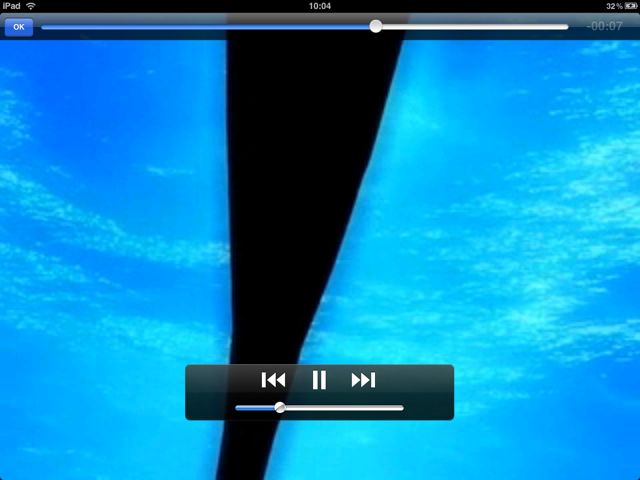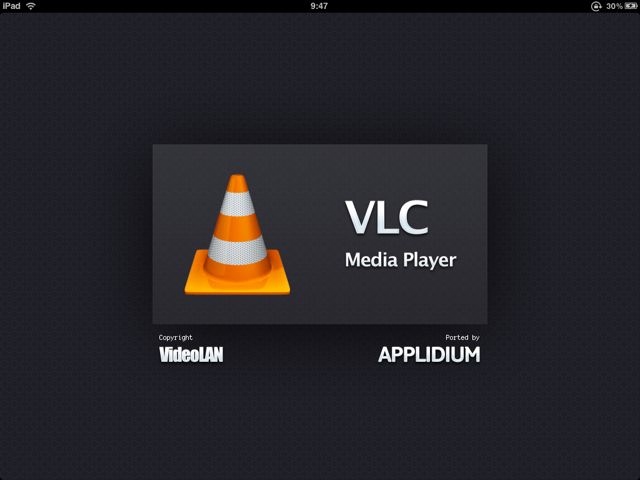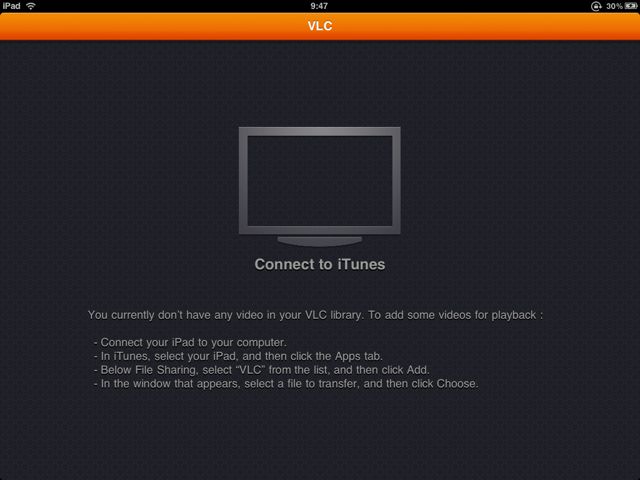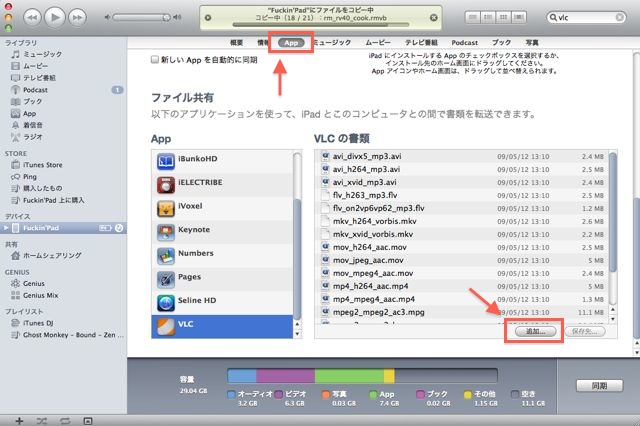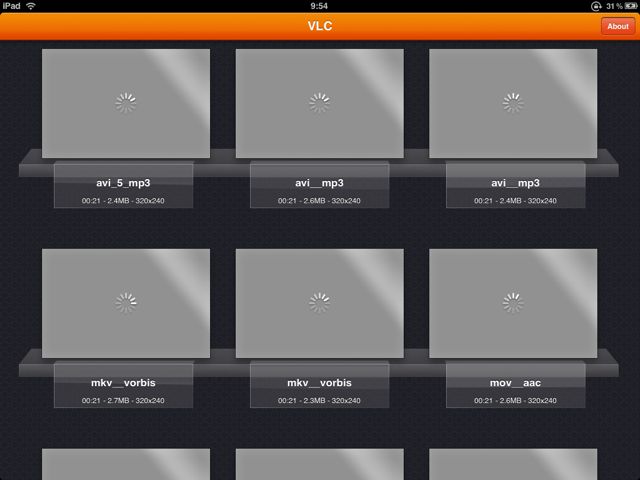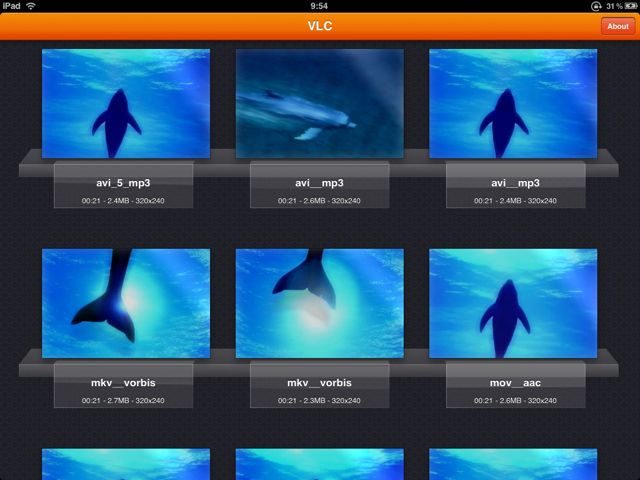Windows、Mac、Linuxなどで使える最強の動画再生ソフトVLC Media Playerが、遂にiPadへ来ました!
iPadの標準アプリで再生できる形式は問題なく表示できます。
再生可能な形式はこちらから確認できますよ!
→iPad – 技術仕様(中央にあるTV/ビデオの欄)
- H.264ビデオ:最高720p、毎秒30フレーム、最高レベル3.1のメインプロファイル(最高160kbpsのAAC-LC)、48kHz、.m4v、.mp4、.movファイルフォーマットのステレオオーディオ
- MPEG-4ビデオ:最高2.5Mbps、640×480ピクセル、毎秒30フレーム、シンプルプロファイル(最高160KbpsのAAC-LC)、48kHz、.m4v、.mp4、.movファイルフォーマットのステレオオーディオ
- Motion JPEG (M-JPEG):最高35Mbps、1280×720ピクセル、毎秒30フレーム、ulawオーディオ、.aviファイルフォーマットのPCMステレオオーディオ
現時点では対応ファイル形式が少ないですが、今後増えていくとのことです。
さっそくチェックしていきましょう!
おなじみの、あのアイコン。
動画がない状態でアプリを起動すると、先に動画をアプリに取り込むように言われてしまいます。。
それでは、動画を転送してみましょう!
iTunesから簡単にできますよ。
【App】タブから、VLCを選択します。
あとは【追加…】から転送したいファイルを選ぶだけです。簡単!
今回こちらからサンプル動画を使用させて頂きました。
→サポート > サンプル動画 | GOM PLAYER 【ゴムプレイヤー】
新しい動画を転送しアプリを起動すると、動画のサムネール作成が始まります。
動画の数によって時間は変わると思いますが、そこまで待つことはありませんよ。
サムネールができました。
動画の名前や、時間、ファイルサイズ、表示サイズなどの情報が表示されています。
さっそく動画を再生してみました!
コントロール類もおなじみの感じで、操作にとまどうことはありませんね。
縦でもバッチリですっ!
とってもイイ感じ。
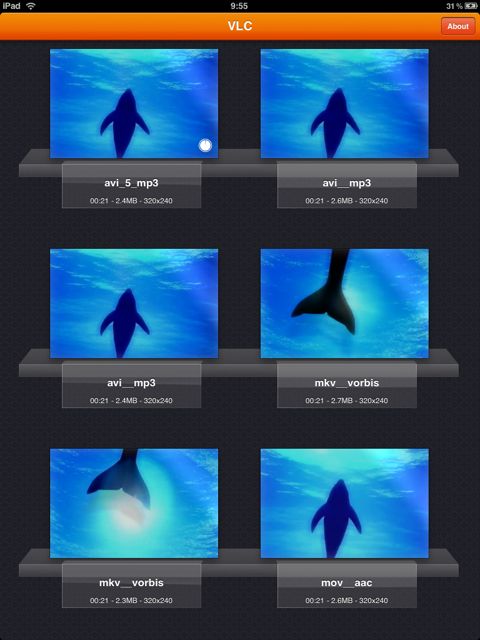
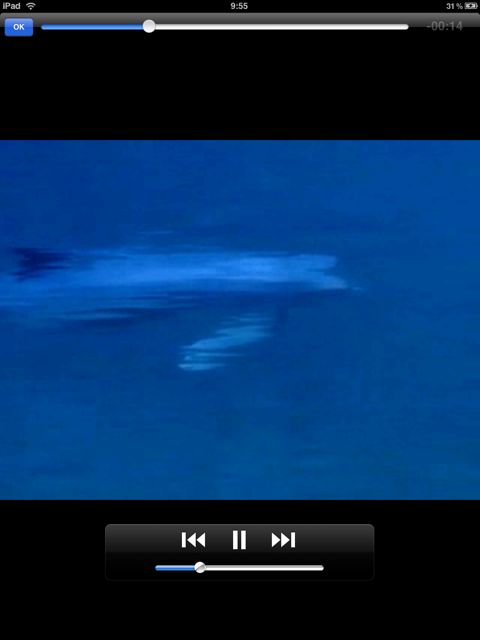
こちらで確認はとれていないのですが、AVI(DivX6)の再生が可能のようです。
再生可能フォーマットがさらに増えることに期待です。
参考リンク:
iPad用メディアプレイヤーアプリ「VLC Media Player」を試す
普通に動画が見やすくて、操作しやすい感じでした!
対応ファイル形式の増加に期待大ですね!!
- 販売会社URL:Applidium — Accueil — Développement d’applications iPhone et iPad
- 参考価格:無料
- エンターテインメント(Entertainment)
- 執筆時のバージョン: 1.0